No que concerne às fotos encontramos dois programas que permitem, de um modo controlado, definir as áreas de inicio e fim, tipo e tempos de transição.
Ambos têm algumas limitações mas se forem bem geridas o nosso objectivo será, certamente atingido.
Um deles é o Digital Clip Factory : Este programa, em Inglês cria slideshows salvos no formato wmv (Windows media video) apenas com um clique e têm as seguintes condicionantes:

A Favor: Facilidade de utilização, interface simples. Permite a inserção de slide preto (como separadores). Permite inserir musica. Têm visualizador. Permite controlar, facilmente, as áreas de zoom e tempos. Salva em diversos formato de video (necessita de predefinição). Disponível para plataforma Windows.
Contra: Não permite inserir textos.
Não testado: Inserção de musica
Página para baixar: Digital Clip Factory Download
Dicas do JotaV em imagens:
Interface e funcionalidades
Predefinições
Para outras definições que não o wmv (por defeito) vá ao botão com as ferramentas (superior direita da interface) e escolha as suas preferências
O segundo programa é o PhotoFilm Strip que cria filmes das suas imagens em apenas três passos. Primeiro, selecione suas fotos, personalizar o caminho do movimento e renderizar o vídeo. Há possibilidades de saída para vários formatos (VCD, SVCD, DVD até FULL-HD).
 A Favor: Facilidade de utilização, interface simples. Permite inserir musica. Permite controlar, facilmente, as áreas de zoom e tempos. Salva em diversos formato de video. Disponível para diversas plataformas. Em Português (*)
A Favor: Facilidade de utilização, interface simples. Permite inserir musica. Permite controlar, facilmente, as áreas de zoom e tempos. Salva em diversos formato de video. Disponível para diversas plataformas. Em Português (*)Contra: Não permite inserir textos. Não têm visualizador. Não permite a inserção de slides pretos (como separadores). A tradução para (*) Português é muito pobre e com erros.
Não testado: Inserção de musica
Página para baixar: PhotoFilm Strip Download
Dicas do JotaV em imagens:
Nota prévia: Antes de iniciar o programa aconselho que crie uma pasta, na sua biblioteca de vídeos, para armazenar os projectos, chamada, por exemplo, My PhotoFilmStrips.
Início - Definição do projecto
Ao iniciar o programa terá de iniciar um projecto e de definir as suas opções
Ao clicar em OK nas definições do projecto, abri-se-á a
Interface
Clique no botão com o sinal + para adicionar imagens
O ambiente de trabalho da interface será divido em duas partes. A da esquerda corresponde ao início do movimento e a segunda ao seu final.
Os quadrados (com fundo fundo claro) são reajustáveis e reposicionáveis.
Entre outras opções, e se quiser controlar os movimentos, pode escolher entre definir os mesmos a partir do início para o fim,
Ou do fim para o início.
Ambos os movimentos estão exemplificados no 1º video inserido no início desta mensagem.
Depois, e através dos comandos "Ferramenta / Fazer filmstrip" salve o seu trabalho.
Recomendação do JotaV: Utilize estes programas somente para as funções base (efeito de Ken Burns). Depois vá para o seu editor de video preferido e insira música e textos.
Veja também: Efeito video, panorâmica e zoom (Ken Burns), criar com ffDiaporama. e sobretudo Criar clip video com uma foto
Divirta-se

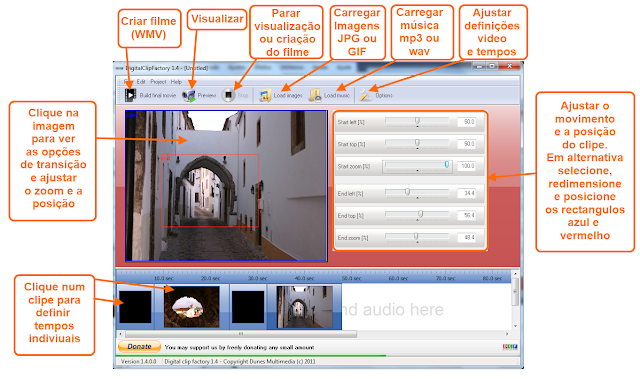
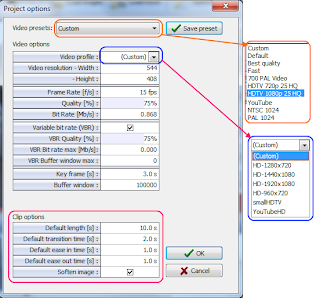




Sem comentários:
Enviar um comentário